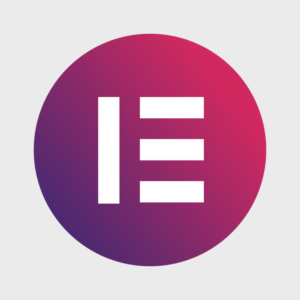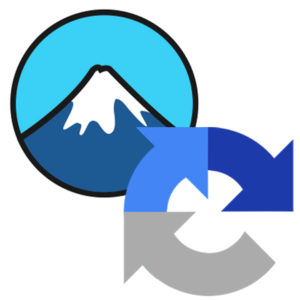Er zijn twee basisstappen om reCAPTCHA toe te voegen aan Contact Form 7:
- Registreer je website voor reCAPTCHA (gratis) en ontvang je sleutels
- Uw reCAPTCHA-sleutels toevoegen aan Contact Form 7
1) Registreer uw website voor reCAPTCHA en ontvang uw sleutels
Meld u aan bij uw Google-account (bijvoorbeeld door u aan te melden bij Gmail) en ga vervolgens naar de ReCAPTCHA beheerconsole. Je ziet het onderstaande scherm. Je kunt ook naar https://www.google.com/recaptcha gaan en op de link‘V3 Admin Console‘ klikken.
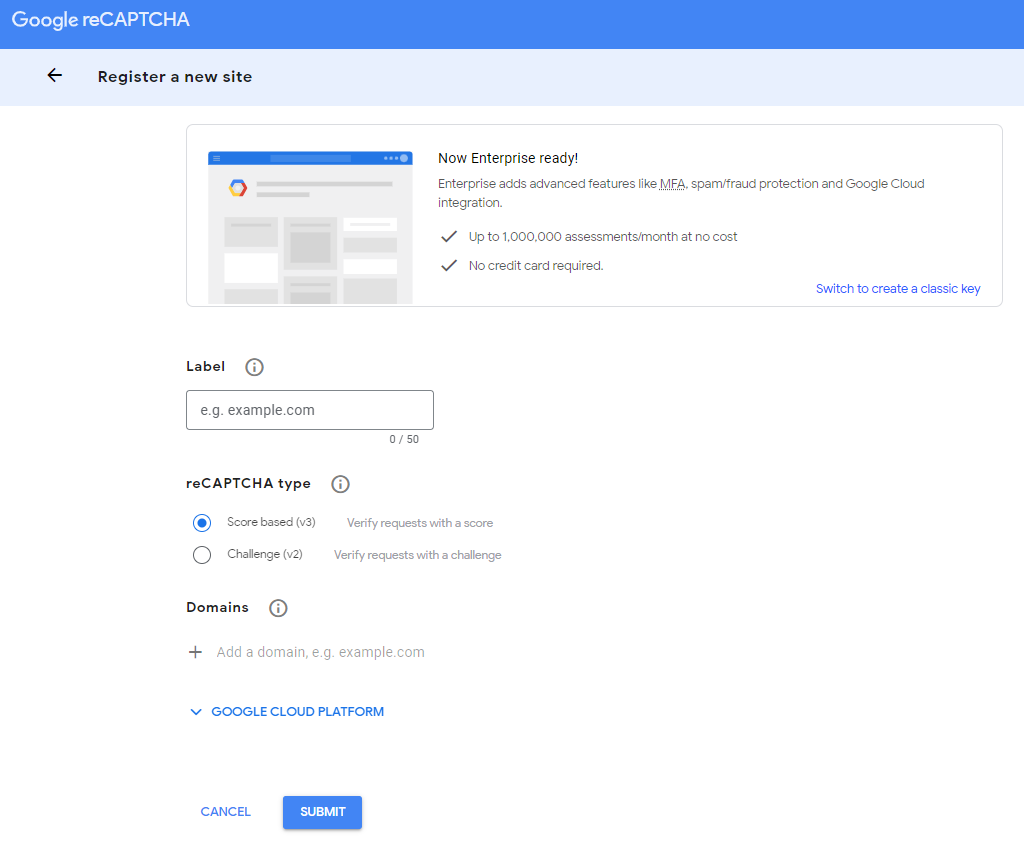
Schermafbeelding van de reCAPTCHA beheerconsole
Standaard zul je een‘Enterprise reCAPTCHA key‘ aanmaken, die gratis is tot 1 miljoen beoordelingen per maand, maar daarna geld gaat kosten. Voor kleine sites is dit meestal prima omdat je deze limiet nooit zult overschrijden, maar ik gebruik nog steeds liever de gratis versie van reCAPTCHA voor het geval de voorwaarden van de Enterprise versie veranderen. Als je ook de gratis versie wilt gebruiken, kun je gewoon op de link‘Overstappen op klassieke sleutel‘ klikken, zoals aangegeven in de onderstaande schermafbeelding.
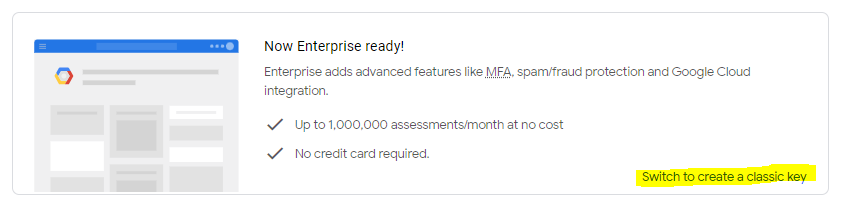
Schermafbeelding van de link om een klassieke reCAPTCHA-sleutel te maken
Je moet nu drie dingen doen om je reCAPTCHA te registreren:
i) Een label toevoegen
Het label is gewoon een manier voor u om uw reCAPTCHA te herkennen in uw reCAPTCHA console de volgende keer dat u inlogt. Het kan van alles zijn, maar de meeste mensen gebruiken gewoon het domein waar de reCAPTCHA-code voor is – bijvoorbeeld example.com.
ii) Kies uw reCAPTCHA type
Er zijn momenteel twee soorten reCAPTCHA beschikbaar. Versie 2 (V2) is de oudere versie van reCAPTCHA en vereist dat de gebruiker het selectievakje‘Ik ben geen robot‘ aanvinkt of slaagt voor een zichtbare test, zoals hieronder afgebeeld.
ReCAPTCHA versie 3 (V3) is de nieuwere versie, waarbij de beoordeling of de bezoeker een mens is of niet automatisch op de achtergrond plaatsvindt, wat betekent dat de gebruiker niet op een selectievakje hoeft te klikken of voor een test hoeft te slagen.
In dit voorbeeld gebruik ik V3 omdat dit de versie is die de meeste mensen gebruiken en de versie die compatibel is met de nieuwste versies van de Contact Form 7 plugin.
Opmerking: u kunt ReCAPTCHA V3 alleen gebruiken met Contact Form 7 versie 5.1 en hoger. U kunt V2 gebruiken met oudere versies van Contact Form 7. Daarom kunt u V2-sleutels niet gebruiken op Contact Form 7 5.1 of hoger, en V3 op Contact Form 7 5.0 en lager.
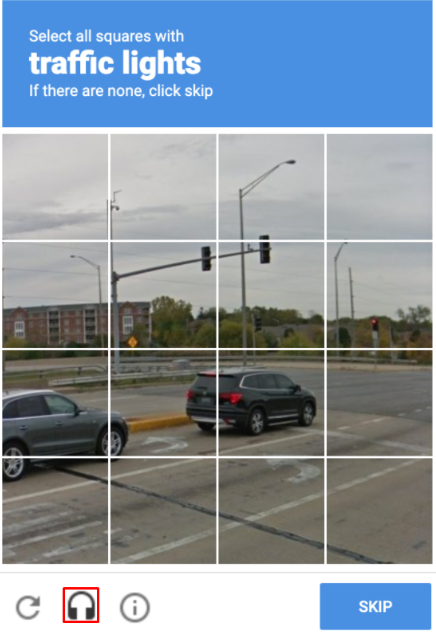
Schermafbeelding van een reCAPTCHA V2 test
iii) Voeg het domein van uw website toe
Voeg onder‘Domeinen‘ gewoon het domein toe waar de reCAPTCHA voor is – bijvoorbeeld example.com. Zodra je op verzenden klikt, kom je op een nieuwe pagina met je reCAPTCHA‘Site key‘ en‘Secret key‘ zoals hieronder weergegeven.
Opmerking: Je kunt ervoor kiezen om dezelfde reCAPTCHA voor meerdere domeinen te gebruiken, en daarom heb je de optie om meer dan één domein toe te voegen. De meeste mensen zullen hier echter maar één domein toevoegen.
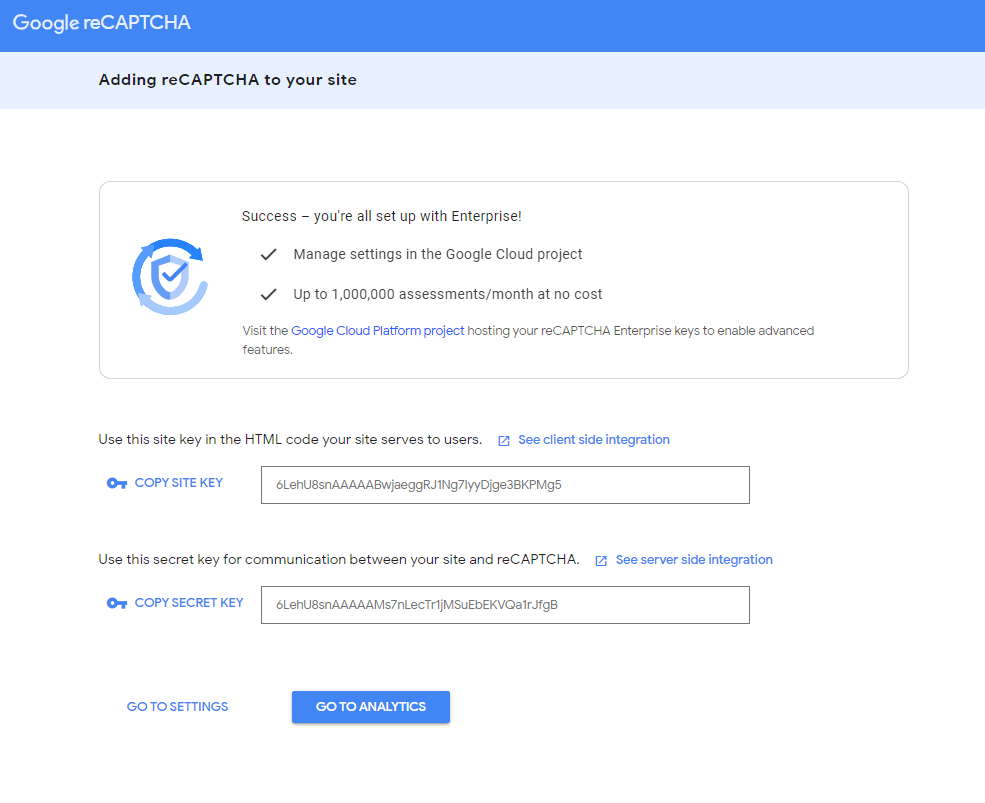
Schermafbeelding van reCAPTCHA toetsen
2) Voeg uw reCAPTCHA-sleutels toe aan Contact Form 7
Om de reCAPTCHA toe te voegen aan al je Contact Form 7 formulieren, ga je naar je WordPress backend (admin pagina) en klik je op Contact > Integratie zoals in de schermafbeelding hieronder.
Scroll naar beneden naar het vak‘reCAPTCHA‘ en klik op Integratie instellen.
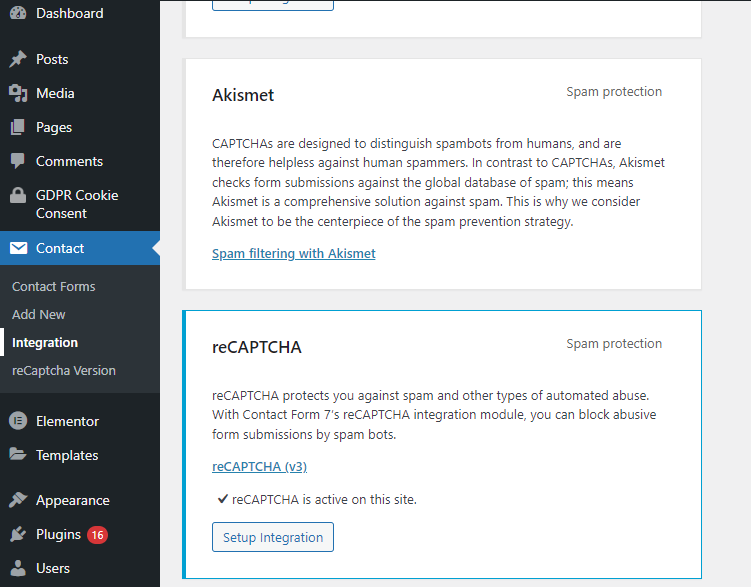
Screenshot van Contactformulier 7 integratiepagina
De volgende stap is het nemen van de‘Site key‘ en‘Secret key‘ van de reCAPTCHA die je net hebt ingesteld, voeg ze toe aan de invoervakken en klik op Opslaan, zoals in de schermafbeelding hieronder.
Opmerking: Gebruik de onderstaande toetsen niet. Deze zijn alleen bedoeld als voorbeeld. Gebruik je eigen reCAPTCHA-sleutels die in de vorige stappen zijn gegenereerd.
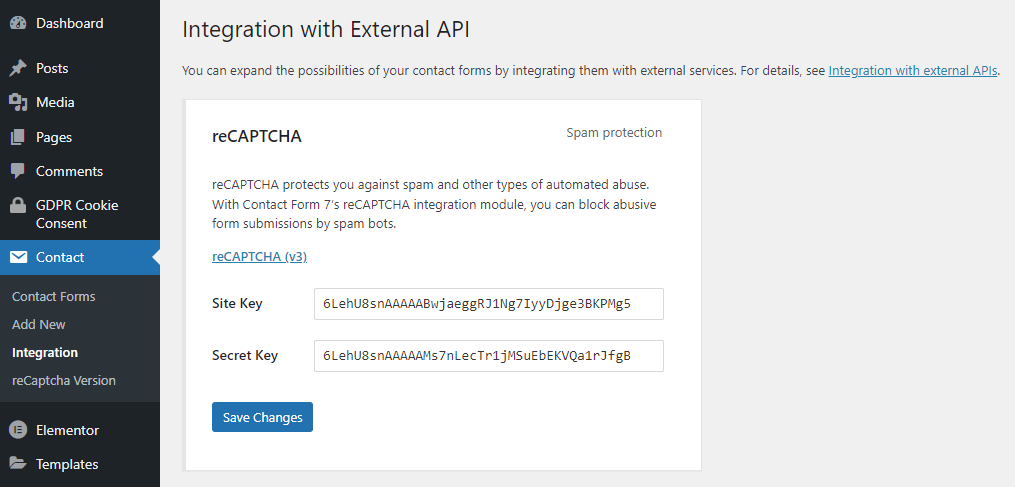
Screenshot van Contactformulier 7 reCAPTCHA-integratiepagina
Zodra u uw sleutels opslaat, zullen alle Contact Form 7 formulieren op uw site automatisch reCAPTCHA V3 gebruiken. Nu gebruiken je contactformulieren de score van reCAPTCHA om te verifiëren of de formulierinzending afkomstig is van een mens of van een spam-bot.
Als u reCAPTCHA V2 zou gebruiken, zou u [recaptcha] form-tags moeten toevoegen aan elk formulier waarop u een V2 reCAPTCHA wilt laten verschijnen. Dit is zodat het selectievakje‘Ik ben geen robot‘ verschijnt.
Als je een upgrade uitvoert van V2 naar V3, hoef je niet terug te gaan en de [recaptcha] form-tags van je formulieren te verwijderen. Als ze gevonden worden in een formuliertemplate, negeert Contact Form 7 5.1 of hoger ze en vervangt ze door een lege tekenreeks.
Zodra u op Opslaan hebt geklikt, ziet u een vak zoals hieronder, waarin staat dat reCAPTCHA nu actief is op al uw Contact Form 7-formulieren.
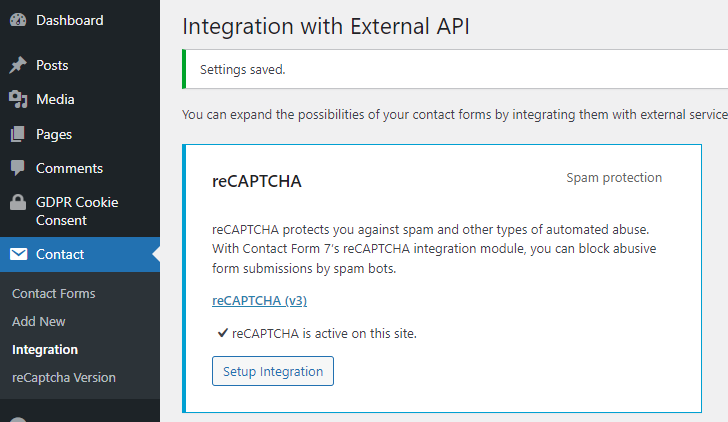
Screenshot van succesvolle Contactformulier 7 reCAPTCHA integratie
Wat denk jij? Was deze handleiding makkelijk te volgen? Heeft het je geholpen? Laat het me weten in de reacties hieronder!